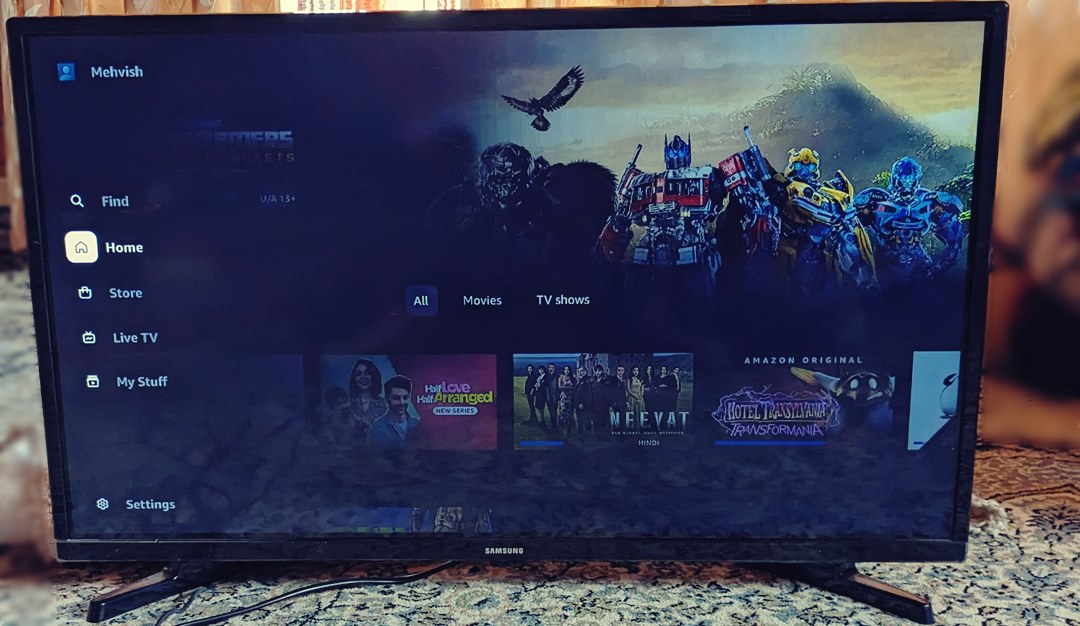Содержание
Если вы хотите сменить учетную запись, забыли выйти из своей учетной записи Prime Video на чужом устройстве или хотите устранить неполадки в приложении Prime Video , вам поможет выход из Prime Video. Но как это сделать? Давайте узнаем, как выйти из Amazon Prime Video на телевизоре, Fire TV Stick, Android и iPhone. Мы также рассказали, как удаленно выйти из Amazon Prime на телевизоре.
Как выйти из Amazon Prime Video на телевизоре
Выйти из приложения Prime Video на телевизорах Smart TV довольно просто. В настройках вы найдете кнопку «Выйти». После выхода из системы вам нужно будет снова войти в систему с той же или другой учетной записью Amazon, чтобы использовать приложение Prime Video.
Быстрые действия: перейдите в «Настройки приложения Prime Video» >«Выйти» >«Выйти», чтобы выйти из Prime Video на телевизоре.
Вот пошаговые инструкции по выходу из приложения Amazon Prime Video на телевизоре Samsung:
1. Запустите приложение Prime Video на своем телевизоре.
2. Откройте левое меню в приложении Prime Video, нажав левую кнопку навигации несколько раз в зависимости от местоположения параметра выбора.
3. В меню выберите Настройки.
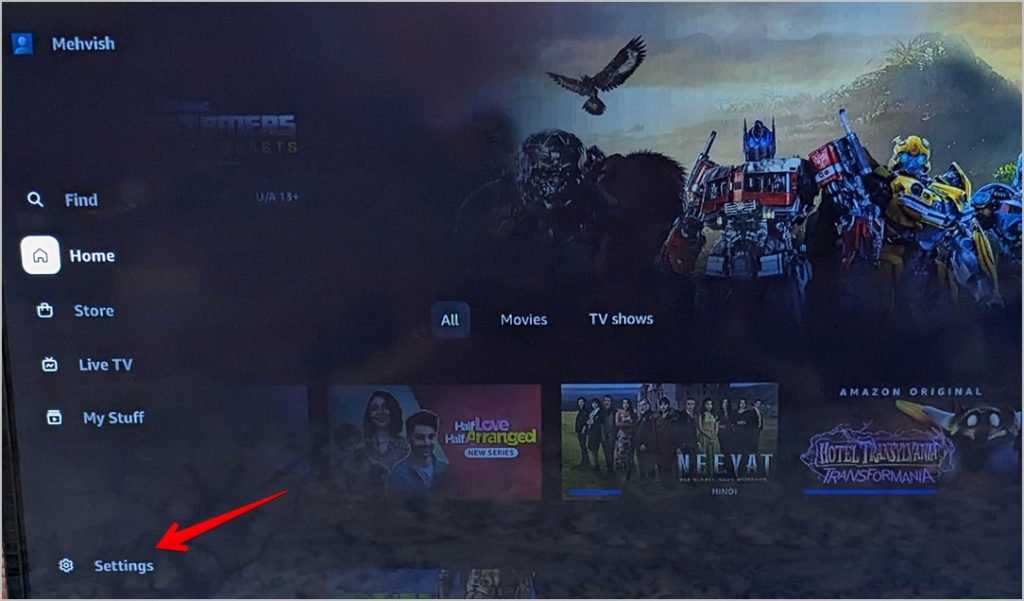
4. Прокрутите появившийся экран вниз и выберите Выйти. Выберите Выйти в подтверждающем сообщении, которое отображается справа.
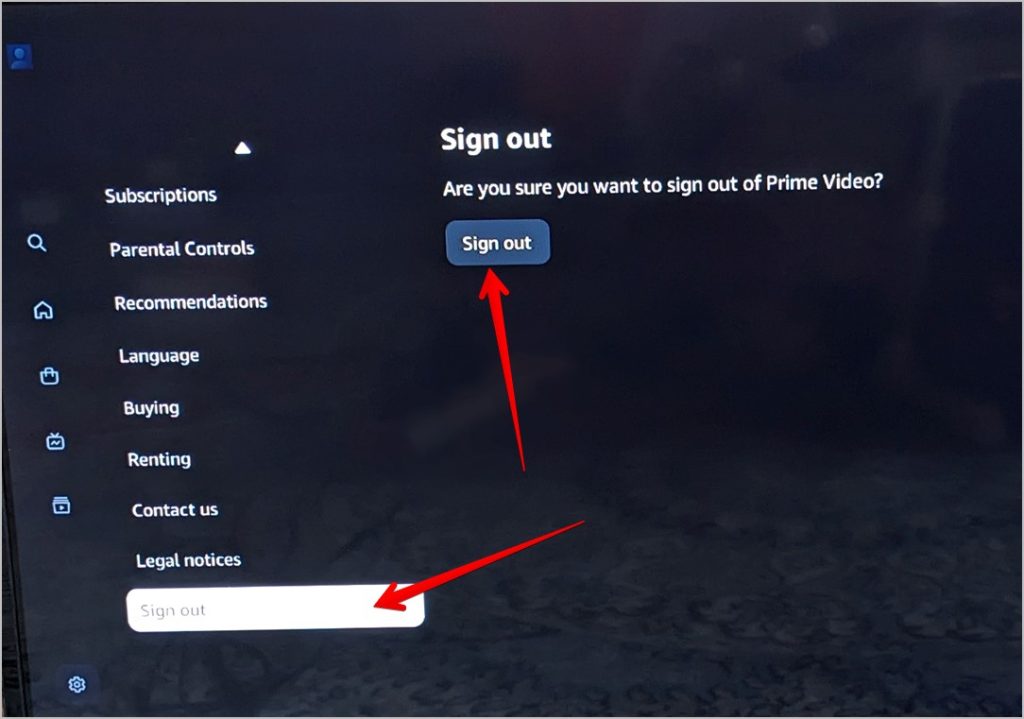
Примечание. Если вы не видите кнопку «Выход», убедитесь, что вы используете основной профиль для выхода. Кнопка выхода может не отображаться в профилях Кида или других профилях.
Как выйти из Prime Video на Firestick
В Prime Video приложение на Fire TV Stick нет возможности выхода из системы. Вам нужно будет отменить регистрацию Fire TV Stick в своей учетной записи Amazon, если вы хотите выйти из приложения Prime Video. Как вы уже догадались, вы выйдете из всего Firestick, а не только из приложения Prime Video.
Быстрые действия: перейдите в «Настройки приложения Prime Video» >«Учетная запись» >«Изменить учетную запись» >«Учетная запись Amazon» >«Отменить регистрацию».
Выполните следующие действия, чтобы выйти из Prime Video путем отмены регистрации с флешки Fire TV:
1. В приложении Prime Video на Fire TV Stick откройте левое навигационное меню и выберите Настройки в основном профиле.
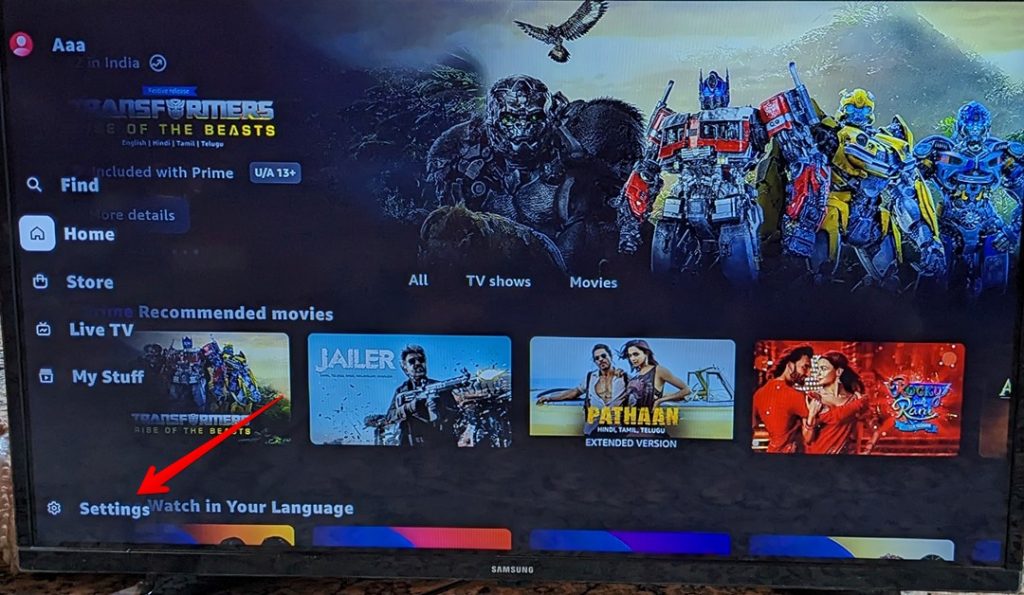
2. Выберите Учетная запись, а затем Изменить учетную запись на Fire TV.
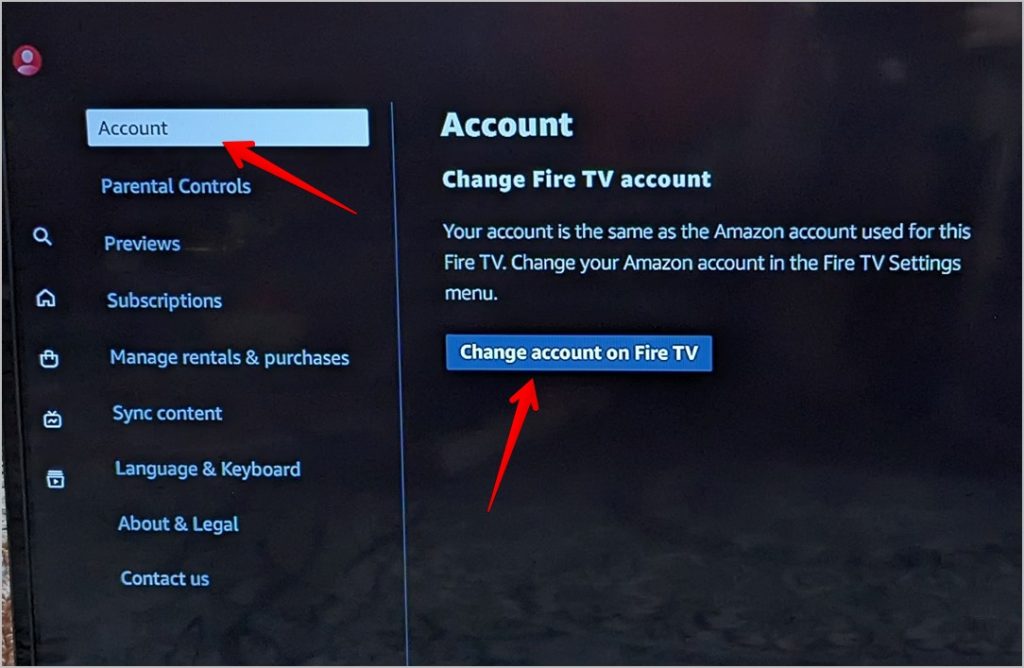
3. Вы попадете в настройки Firestick. Выберите Аккаунт Amazon.
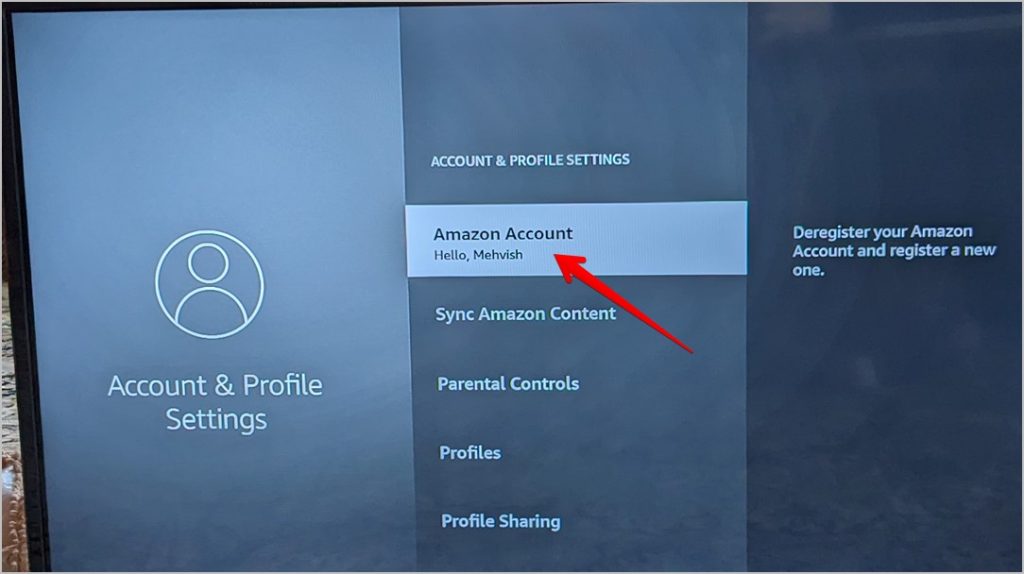
4. Выберите Отменить регистрацию и подтвердите действие на появившемся экране.
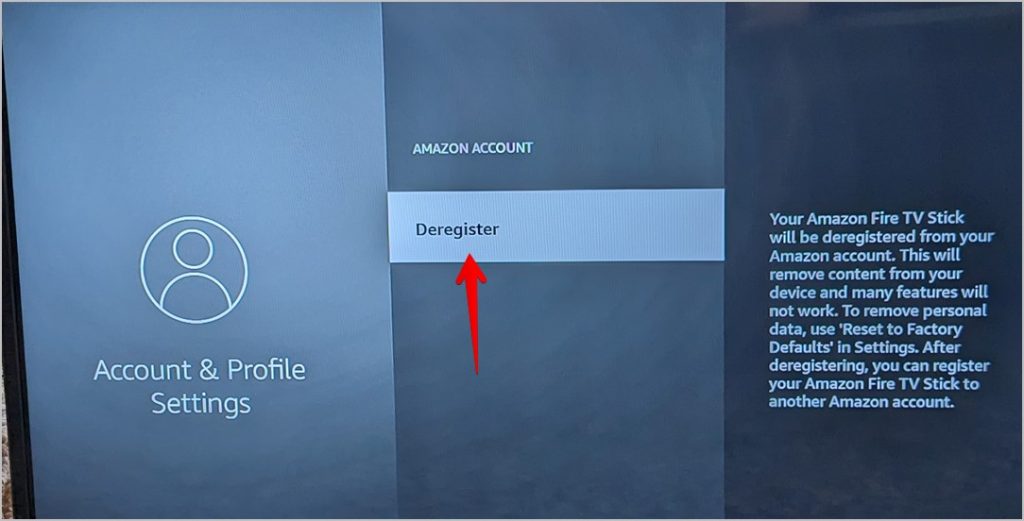
Примечание. Некоторые личные данные могут остаться на Fire TV Stick. Если вы хотите начать все с нуля на Fire TV Stick, вам следует выполнить сброс настроек Fire TV Stick до заводских настроек. Для этого перейдите в «Настройки Fire TV» >«Мой Fire TV» >«Восстановить заводские настройки».
Как выйти из Prime Video на Android и iPhone
Как и в случае с телевизором, выйти из Amazon Video на Android и iPhone довольно легко, как показано ниже:
Быстрые действия. В мобильном приложении Prime Video нажмите на изображение профиля >значок «Настройки» >«Войти как/Моя учетная запись» >«Выйти».
1. Откройте приложение Prime Video на своем Android или iPhone.
2. Нажмите на Значок изображения профиля, а затем на значок Настройки вверху.
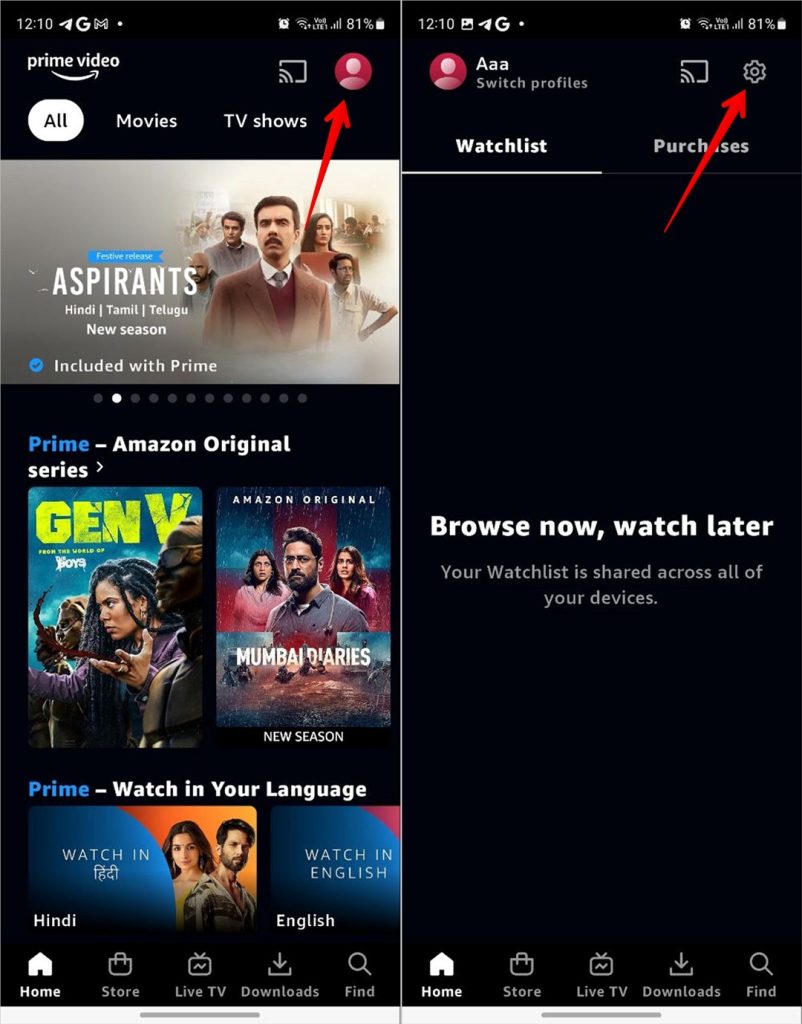
3. Нажмите Войти как (Android) или Моя учетная запись (iPhone). Нажмите Выйти на появившемся экране.
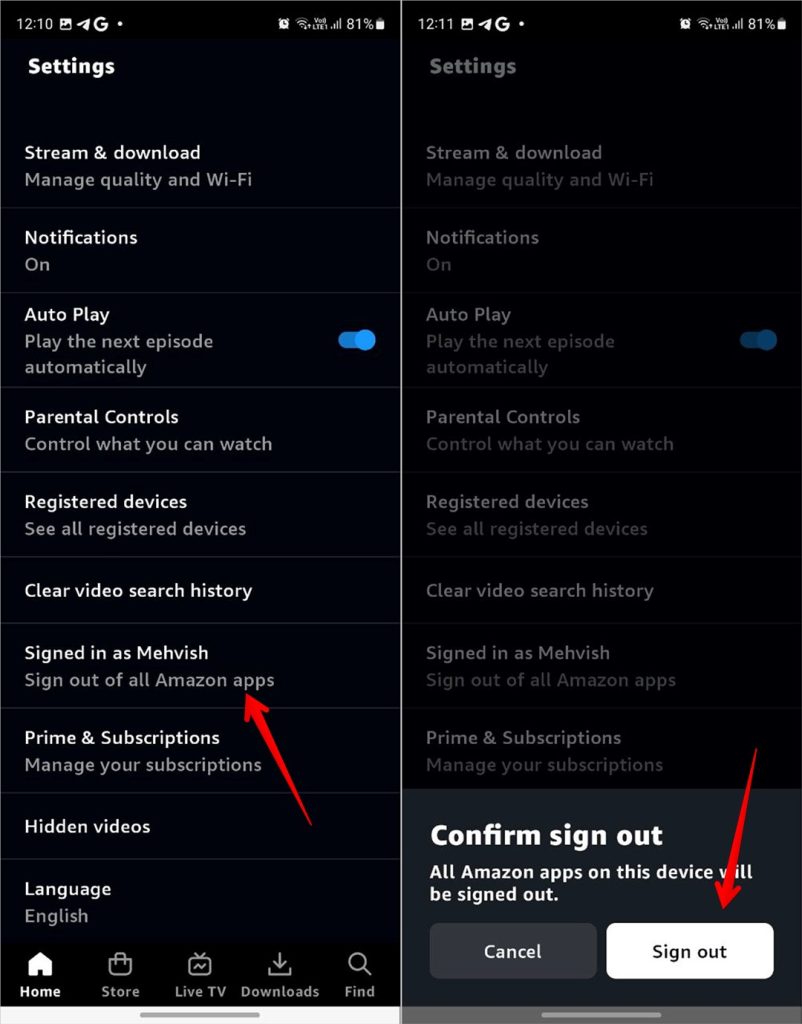
Примечание. Если вы выйдете из приложения Prime Video на своем телефоне, вы также выйдете из других приложений Amazon.
Как удаленно выйти из Amazon Prime
Если вы вошли в приложение Prime Video друга или отеля на мобильном телефоне или телевизоре и забыли выйти из системы, к счастью, вы можете выйти из Prime Video удаленно. Для этого вам потребуется отменить регистрацию устройства , в котором вы вошли в систему из своего сервиса Prime Video. Вы можете использовать мобильное приложение Prime Video, приложение Amazon или веб-сайт Amazon на своем компьютере, чтобы выйти из приложения Prime Video, отменив регистрацию такого устройства, как телевизор или телефон.
Давайте проверим пошаговые инструкции по отмене регистрации устройства из вашей учетной записи видео Amazon Prime:
1. Использование приложения Prime Video на Android или iPhone
1. Откройте Prime Video на своем Android или iPhone.
2. Нажмите значок изображения профиля, а затем коснитесь значка Настройки.
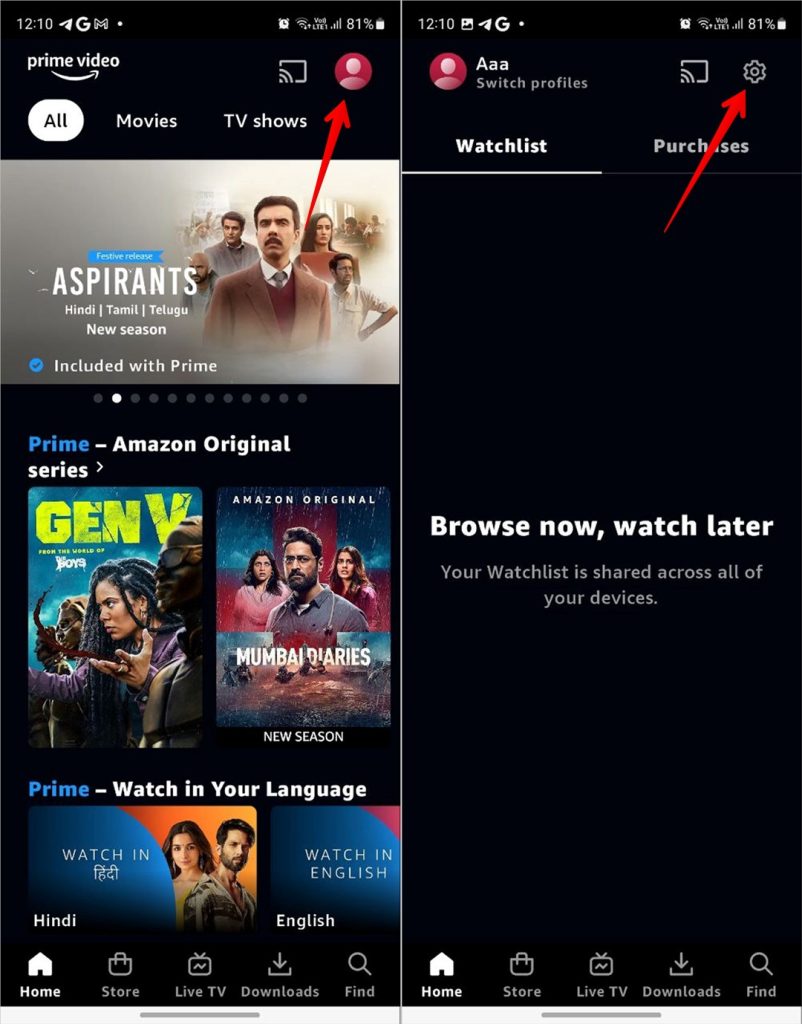
3. Перейдите в раздел Зарегистрированные устройства. Подождите 30–40 секунд, пока не появятся зарегистрированные устройства.
4. Нажмите кнопку Отменить регистрацию под устройством, с которого вы хотите удаленно выйти из системы.
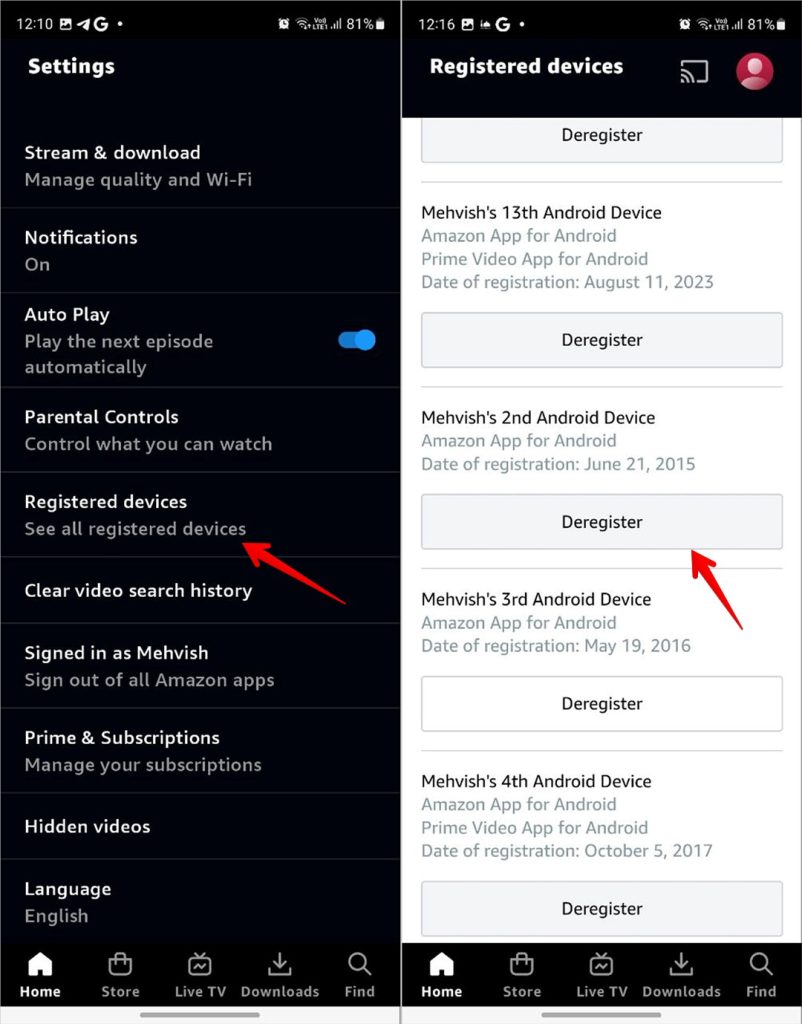
5. Нажмите Вы уверены? чтобы подтвердить свое решение.
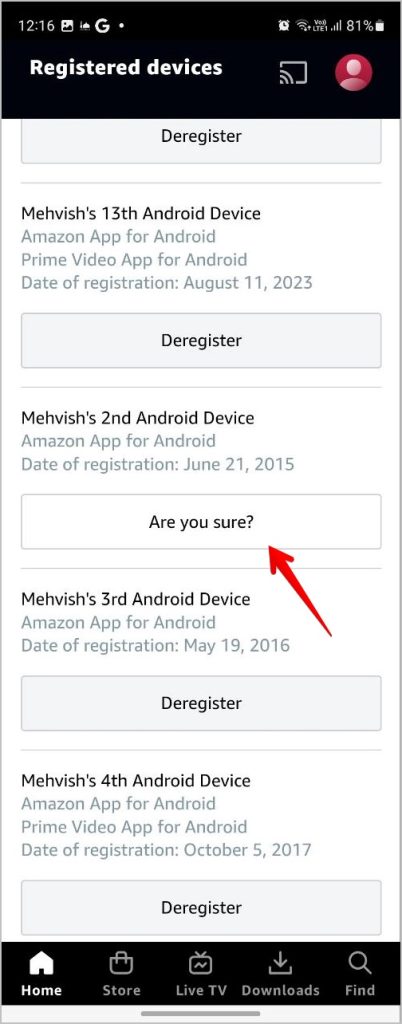
2. Использование приложения Amazon на Android или iPhone
1. Откройте приложение Amazon Shopping на своем Android или iPhone.
2. Нажмите на вкладку Вы и выберите Ваша учетная запись
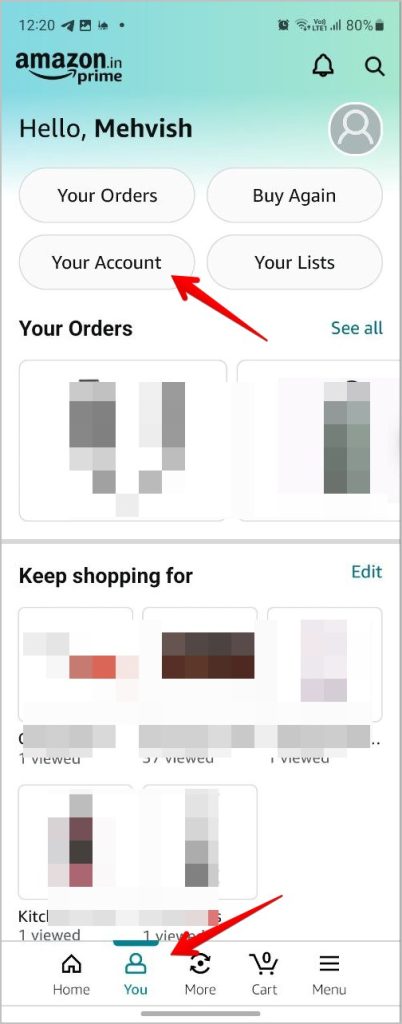 .
.
3. Нажмите Контент и устройства и выберите вкладку Устройства вверху.
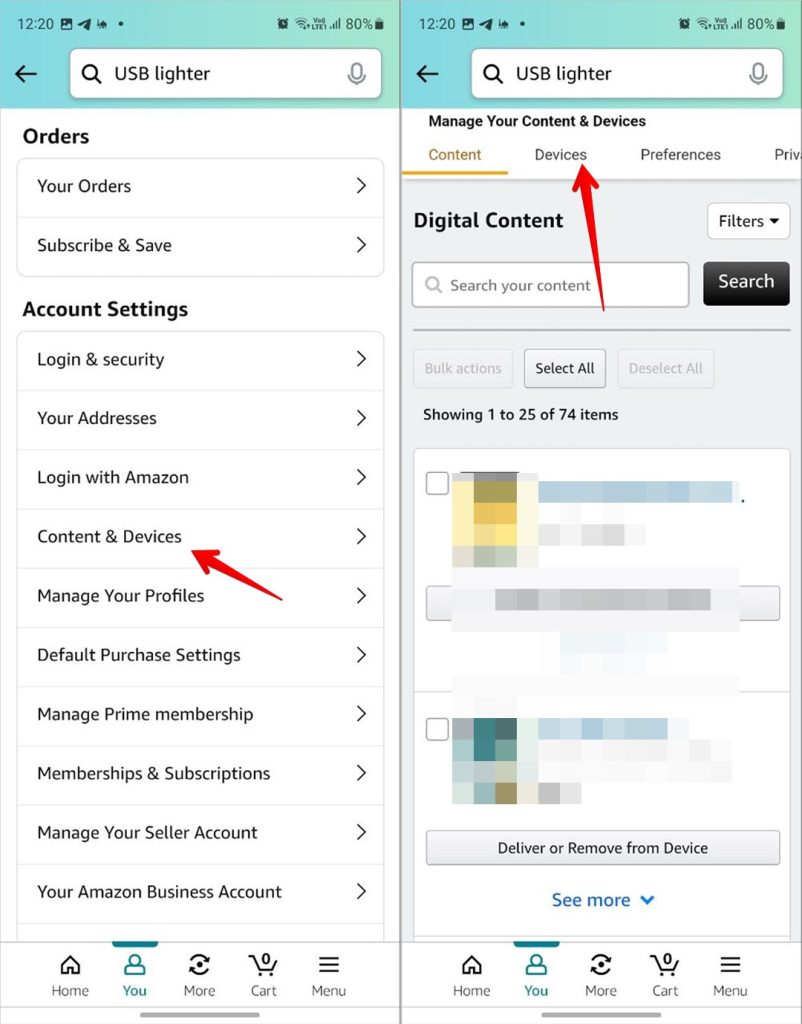
4. Найдите Prime Video и нажмите на него.
5. Нажмите Отменить регистрацию для телевизора или любого другого устройства, с которого вы хотите выйти удаленно.
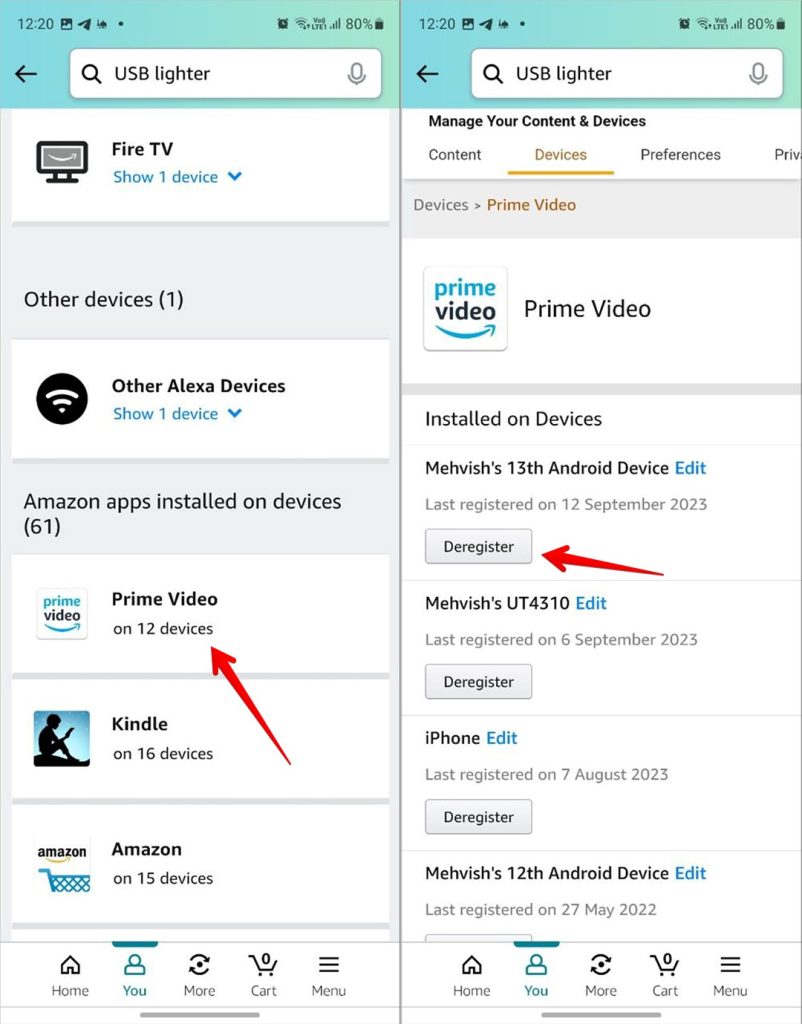
Совет. Знайте, как войдите в Amazon без кода подтверждения.
3. Использование веб-сайта Amazon
1. Откройте сайт покупок Amazon и войдите в свою учетную запись.
2. Нажмите Аккаунт и списки вверху, а затем Управление контентом и устройствами.
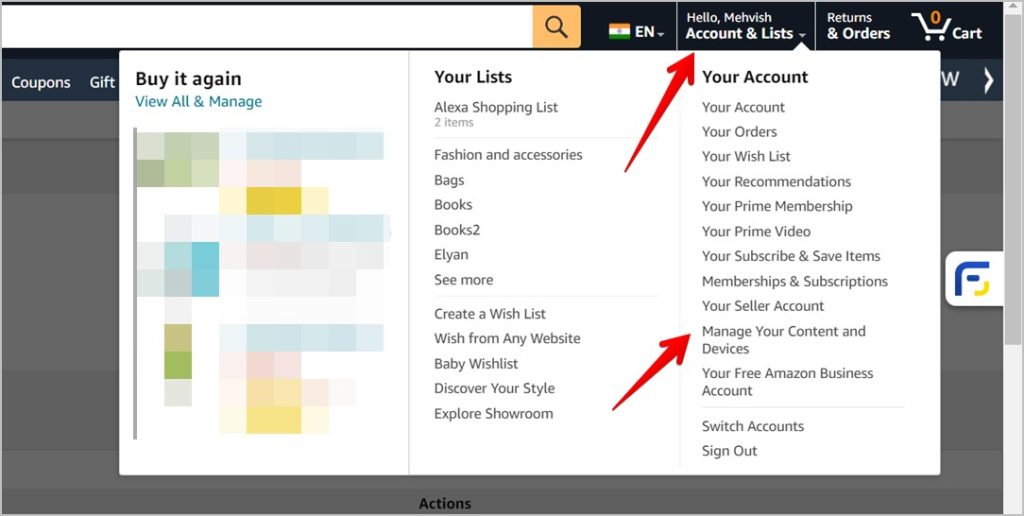
3. Нажмите на вкладку Устройства вверху.
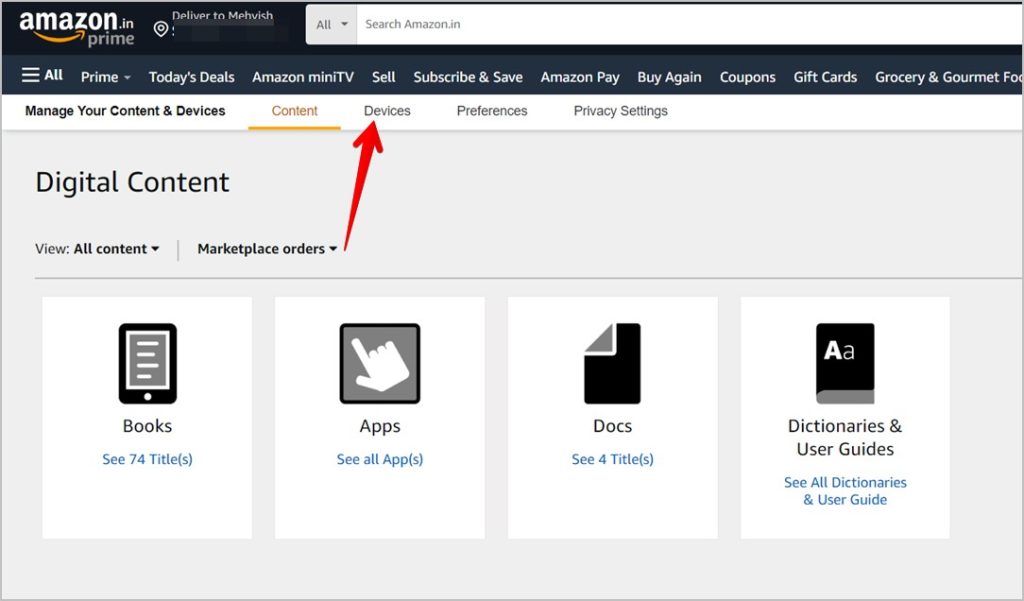
4. Выберите Prime Video.
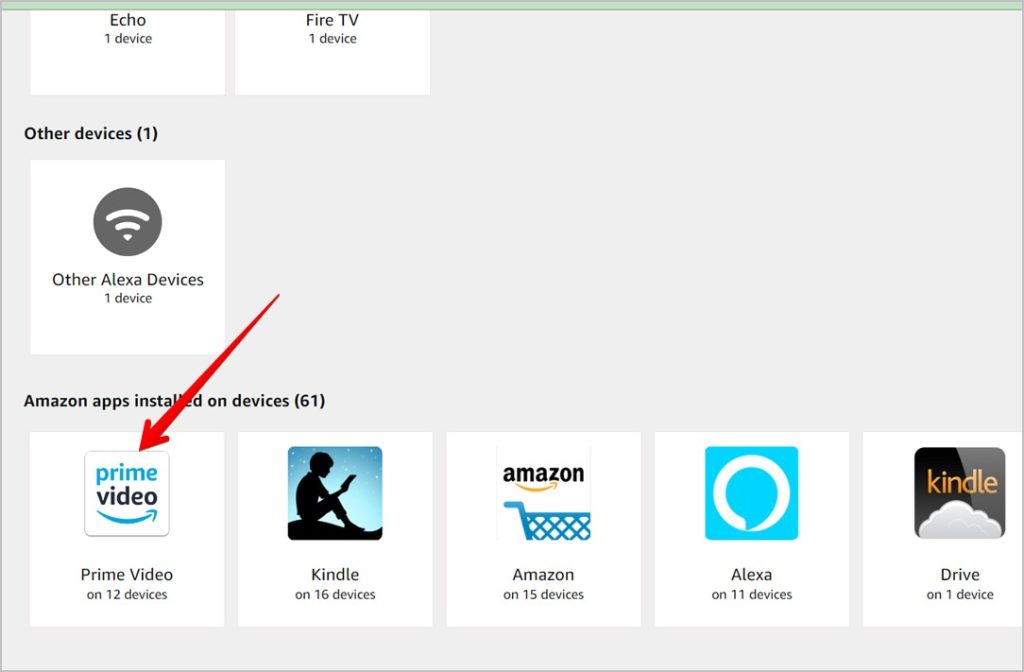 .
.
5. Нажмите Отменить регистрацию рядом с устройством, чтобы удаленно выйти из него в приложении Prime Video.
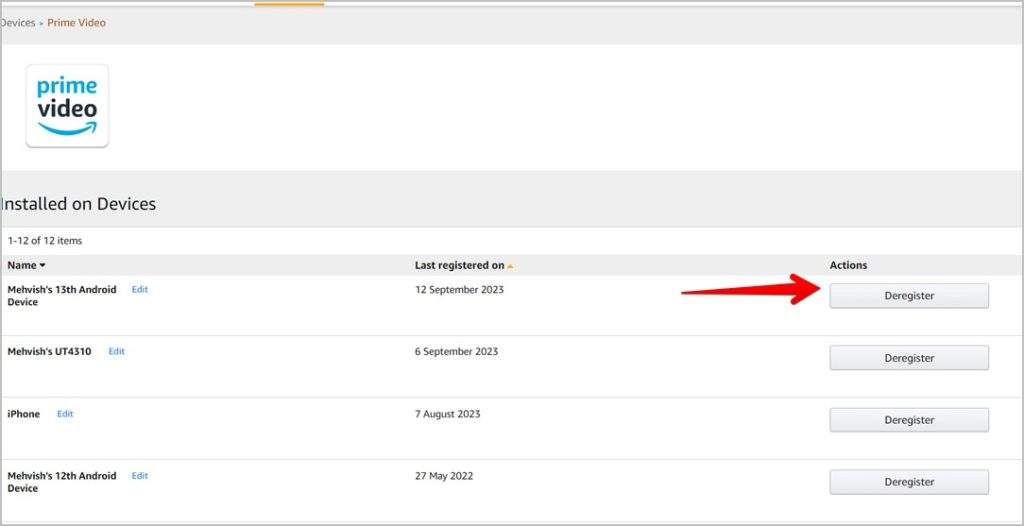
Часто задаваемые вопросы
1. Как выйти из Prime Video в Интернете
На веб-сайте Prime Video нажмите свое имя вверху и выберите «Выйти» в меню. Вы выйдете из системы Prime Video.
2. Как выйти из Prime Video на всех устройствах
Простой способ — просто изменить пароль вашей учетной записи Amazon. Если это не помогло, ознакомьтесь с нашим подробным руководством по выйти из Prime Video со всех устройств .
Смотреть Prime Video
После того как вы выйдете из Prime Video и снова войдете в систему, узнайте, как смотреть Prime Video с друзьями онлайн . Также узнайте, как потоковые сервисы, такие как Prime Video, Netflix и т. д., на Discord .